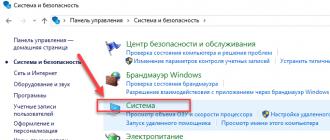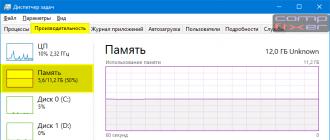Windows 10 operatsion tizimining yangiliklari orasida disk maydonini tahlil qilish uchun yordamchi dastur mavjud. Ajablanarlisi shundaki, ilgari kompyuterning qattiq disklari zamonaviy qattiq disklar hajmiga nisbatan ancha kichikroq hajmni ta'minlaganida, Microsoft operatsion tizimining arsenalida bunday foydali vosita mavjud emas edi.
Shunday qilib, tizim diskida bo'sh joy etishmasligi bilan bog'liq muammoning dolzarbligining cho'qqisi foydalanuvchilarning Windows XP dan 7 ga ommaviy o'tish davrida sodir bo'ldi. Tizimning ushbu versiyalari disk maydoni hajmida tubdan farq qildi. ehtiyojlari uchun foydalaniladi. Windows XP-ning to'liq ishlashi uchun 25-30 Gb tizim bo'limi etarli bo'lsa-da, o'sha paytda Windows 7 o'rnatilgan disk maydoni bo'lgan kompyuter, bir nechta dasturlarni o'rnatgandan va vaqtinchalik fayllar to'planganidan so'ng, ishlamay qoldi. bo'sh disk maydoni.
Windows-ning 8.1-ga qadar bo'lgan versiyalari foydalanuvchilari, standart Diskni tozalash yordam dasturi yoki uchinchi tomon tozalash vositalaridan foydalangandan keyin ham tizim diskida bo'sh joy etishmasligi muammosiga duch kelishgan holda, dasturiy ta'minotning maxsus turiga murojaat qilishga majbur bo'ladilar. disk maydoni analizatorlari. Bu sizga katta hajmdagi fayllarni tezda topish va ularni o'chirish yoki boshqa joyga ko'chirish orqali darhol ulardan xalos bo'lish imkonini beruvchi qulay vositalardir. Ushbu analizatorlar kompyuter tarkibini skanerlaydi va turli toifadagi fayllar egallagan disk maydoni haqida ma'lumot beradi. Bunday yordamchi dasturlardagi jadval ma'lumotlari ko'pincha ishg'ol qilingan disk maydonini vizual baholash uchun jadvallar bilan birga keladi.
 1
1 Windows 10 da o'rnatilgan disk maydoni analizatori tizim sozlamalaridagi "Saqlash" bo'limidir. Bu ko'plab foydalanuvchilar alohida dasturlarda yoki murakkab dasturiy paketlarning alohida modullarida ko'rishga odatlangan bir nechta tizimli yordamchi dasturlarning soddalashtirilgan versiyalarining sintezidir. Haqiqatan ham, egallagan disk maydonini tahlil qilish vositasiga qo'shimcha ravishda, Windows 10-ga o'rnatilgan yordamchi dastur ba'zi tizimni tozalash funktsiyalari va o'rnatilgan dasturiy ta'minotni oddiy o'chirish vositasi bilan jihozlangan.
Windows 10 disk maydoni analizatori Sozlamalar ilovasidagi boshqa tizim sozlamalari orasida joylashgan. Bu "Saqlash" kichik bo'limi bo'lib, "Sozlamalar" ilovasining asosiy oynasida "Tizim" bo'limini tanlash orqali ochilishi mumkin.
 2
2 Boshqa har qanday sozlamalar bo'limi singari, siz tizim qidiruvidan foydalanib, "Saqlash" bo'limiga tezda kirishingiz mumkin.

"Saqlash" disk bo'limlari va agar mavjud bo'lsa, ulangan saqlash qurilmalari ro'yxatini o'z ichiga oladi. Har bir bo'lim uchun umumiy va ishg'ol qilingan hajm to'g'risidagi ma'lumotlar keltirilgan.
 4
4 Diskning har bir qismini alohida ochish orqali siz turli toifadagi fayllar egallagan disk maydoni haqida batafsil ma'lumotni ko'rishingiz mumkin.
 5
5 Diskning tizim bo'limidagi elementlardan biri "Tizim va zahiralangan". Yordamchi dastur oddiy odamlar uchun mo'ljallanganligi sababli, bu erda faqat individual tizim fayllari qancha joy egallashi haqida ma'lumot mavjud. Tabiiyki, Windows 10 ushbu fayllarni o'chirish uchun hech qanday vositalarni taqdim etmaydi. Foydalanuvchiga taklif qilinadigan yagona narsa "Tizimni qayta tiklashni boshqarish" opsiyasi bo'lib, uni tiklash nuqtasiga qaytarish sozlamalari bilan tizim xususiyatlari oynasini ochadi.
 6
6 "Ilovalar va o'yinlar" elementi yuqorida aytib o'tilgan o'rnatilgan dasturlarning ibtidoiy o'chiruvchisi bo'lib, u hatto oldindan o'rnatilgan universal ilovalarni o'chirishni ham ta'minlamaydi.
 7
7 Hujjatlar, rasmlar, multimediya fayllari alohida toifalarda taqdim etilgan, ammo oddiy yordamchi dastur o'lcham bo'yicha saralash imkoniyatiga ega jadvalni taqdim etmaydi. Ushbu fayllarni batafsil ko'rish uchun tugmani bosganingizda, tizim keraksiz fayllarni qo'lda o'chirish uchun ularni Explorer ichidagi tegishli foydalanuvchi profili papkalariga o'tkazadi.
 8
8 "Vaqtinchalik fayllar", afsuski, qaysi fayllar o'chirilishi haqida etarlicha batafsil ma'lumot bermaydi. Tajribali foydalanuvchilar bunday kamsitishni sinab ko'rishlari dargumon va yangi boshlanuvchilar nima o'chirilganligini tushunmasdan diskda bo'sh joyni bo'shatishlari mumkin. Alohida maqola haqida ko'proq o'qing.
 9
9 Windows 10 disk maydoni analizatorining eng oqilona nuqtasi, ehtimol, "Boshqa" deb hisoblanishi mumkin. Musiqa, Video, Hujjatlar va Rasmlar deb tasniflanmagan fayllarga ega papkalar bu yerda oʻlchamining kamayish tartibida koʻrsatiladi. Ushbu toifadagi fayllar odatda foydalanuvchi profili papkalarida yoki tizim bo'lmagan disk bo'limlarida maxsus yaratilgan kataloglarda saqlanadi va ularning mazmuni hech qanday disk maydoni analizatorlarisiz Explorer yoki fayl menejerida ko'rib chiqilishi mumkin. Oxirgi foydalanuvchiga eslatish uchun foydaliroq bo'ladi, masalan, og'ir fayllarni saqlash, ehtimol operatsion tizimlarning keraksiz taqsimlanishi yoki zaxira nusxalari.
 10
10 Integratsiyalashgan tizim analizatori, shubhasiz, mukammallikdan yiroq va ushbu dasturiy ta'minotning ko'plab uchinchi tomon yordam dasturlaridan ham funksionallik, ham ma'lumotlarni taqdim etish qulayligi bo'yicha past. Umuman olganda, yangi vosita haqida kam gapirish mumkin: Microsoft tizimga kompyuter fanida yangi boshlanuvchilar uchun yaxshi simulyator o'rnatgan, ammo bundan ortiq emas.
Kuningiz xayrli o'tsin!
Agar siz SSD yoki kichik qattiq diskdan foydalansangiz, vaqti-vaqti bilan diskda bo'sh joy tugashi mumkin. Odatda, bunday hollarda bo'sh joy bo'shatish uchun nima o'chirilishi mumkinligini aniqlash uchun siz papkalarni qo'lda ko'rib chiqishingiz va ularning mazmunini tekshirishingiz kerak. Yaxshiyamki, bu jarayonni sezilarli darajada soddalashtirish va tezlashtirish mumkin. Ushbu maqolada biz diskdagi bo'sh joyni nima egallashini tezda qanday aniqlash haqida gaplashamiz.
Agar siz diskda bo'sh joyni nima egallashini bilishingiz kerak bo'lsa, buni qilishning eng oson yo'li bepul WinDirStat dasturidan foydalanishdir. Ushbu dastur disk tarkibini tahlil qiladi va vizual xaritani tuzadi, uning yordamida siz diskda eng ko'p joy egallagan fayl va papkalarni osongina topishingiz mumkin. WinDirStat dasturini yuklab olishingiz mumkin.
WinDirStat dasturini ishga tushirgandan so'ng, siz aniq nimani tahlil qilmoqchi ekanligingizni ko'rsatishingiz kerak bo'lgan oyna paydo bo'ladi. Agar siz diskda juda ko'p joy egallagan fayllar qayerda joylashganligini bilmasangiz, shunchaki diskni tanlang va "OK" tugmasini bosing.
Agar siz juda ko'p joy egallagan jildni bilsangiz, uni darhol tanlashingiz mumkin. Bunday holda, WinDirStat faqat siz tanlagan papkadagi fayllarni tahlil qiladi.

Drayv yoki papkani tanlagandan so'ng, dastur tahlilni tugatguncha kutishingiz kerak. Oyna sarlavhasida qancha foiz qolganini ko'rishingiz mumkin.

Tahlil tugagandan so'ng siz WinDirStat dasturi bilan ishlashni boshlashingiz mumkin. Dastur interfeysining yuqori chap qismida papkalar ro'yxati bo'ladi. Shu bilan birga, har bir jildning o'ng tomonida ushbu jildning gigabayt va foizlarda qancha joy egallashi ko'rsatiladi. Buning yordamida siz diskda eng ko'p joy egallagan papkalarni tezda topishingiz mumkin.

Dastur oynasining yuqori o'ng qismida fayl turlari bo'yicha statistika ko'rsatiladi. Bunday holda, o'ng tomonda qaysi fayllar qancha joy egallaganligi ko'rsatiladi. Shuningdek, u quyidagi xaritada ushbu turdagi faylni ko'rsatadigan rangni ko'rsatadi.

WinDirStat dasturida mavjud bo'lgan eng foydali ma'lumotlar oynaning pastki qismida joylashgan. Bu erda siz diskda eng ko'p joy egallagan fayllarni osongina topishingiz mumkin bo'lgan xaritadir. Xaritadagi har qanday faylni bosish orqali siz ushbu faylni papkalar ro'yxatida ko'rasiz.

Agar keraksiz fayllarni topsangiz, ularni to'g'ridan-to'g'ri WinDirStat dasturidan o'chirishingiz mumkin. Buni amalga oshirish uchun kataloglar ro'yxatidagi faylni o'ng tugmasini bosing va "Axlat qutisiga o'chirish" yoki "Qayta tiklash imkoniyatisiz o'chirish" ni tanlang.

Shuni ta'kidlash kerakki, fayllarni qayta ishlash qutisiga o'chirish faylni keyinchalik qayta tiklashga imkon beradi, ammo bu o'chirish usuli diskdagi joyni bo'shatib qo'ymaydi. Bunday holda, bo'sh joy faqat axlat bo'sh bo'lgandan keyin chiqariladi. Fayl egallagan joyni darhol bo'shatish uchun doimiy o'chirishdan foydalaning.
Agar biron sababga ko'ra WinDirStat dasturi sizga mos kelmasa, boshqa shunga o'xshash dasturlardan foydalanishga harakat qilishingiz mumkin. Masalan, Free Disk Analyzer, Disk Savvy, TreeSize Free yoki SpaceSniffer kabi dasturlardan foydalanishingiz mumkin.
Hayrli kun.
Ko'pincha foydalanuvchilar menga bir xil savol berishadi, lekin turli xil talqinlarda: "qattiq disk nima bilan to'la?", "nima uchun qattiq diskda bo'sh joy qisqardi, chunki men hech narsa yuklab olmadim?", "fayllarni qanday topish mumkin?" HDDda joy egallaydimi? va hokazo.
Qattiq diskdagi bo'sh joyni baholash va tahlil qilish uchun maxsus dasturlar mavjud, buning yordamida siz tezda barcha ortiqcha narsalarni topishingiz va uni o'chirishingiz mumkin. Aslida, ushbu maqola bu haqda bo'ladi.
Grafiklarda qattiq diskda foydalanilgan bo'sh joyni tahlil qilish
1.Skaner
Rasmiy sayt: http://www.steffengerlach.de/freeware/
Juda qiziqarli yordamchi dastur. Uning afzalliklari aniq: u rus tilini qo'llab-quvvatlaydi, hech qanday o'rnatish talab qilinmaydi, yuqori tezlik (u bir daqiqada 500 GB qattiq diskni tahlil qildi!), Qattiq diskda juda kam joy egallaydi.
Dastur ish natijalarini kichik oynada diagramma bilan taqdim etadi (1-rasmga qarang). Agar siz sichqonchani diagrammaning kerakli qismiga olib kelsangiz, HDDda eng ko'p joy egallagan narsani darhol tushunishingiz mumkin.
Misol uchun, mening qattiq diskimda (1-rasmga qarang), ishg'ol qilingan joyning taxminan beshdan bir qismini filmlar (33 GB, 62 fayl) egallaydi. Aytgancha, axlatga o'tish va "dasturlarni o'rnatish va olib tashlash" uchun tezkor tugmalar mavjud.
2. Space Sniffer
Rasmiy sayt: http://www.uderzo.it/main_products/space_sniffer/index.html
O'rnatish kerak bo'lmagan boshqa yordamchi dastur. Birinchi ishni boshlaganingizda, skanerlash uchun drayverni (harfni ko'rsating) tanlash so'raladi. Misol uchun, mening Windows tizimi drayvimda 35 Gb joy egallagan, shundan deyarli 10 Gb virtual mashinada.
Umuman olganda, tahlil qilish vositasi juda ingl, u qattiq disk nima bilan to'lganligini, fayllar qayerda "yashirin", qaysi papkalarda va qaysi mavzuda ekanligini darhol tushunishga yordam beradi ... Men uni ishlatishni tavsiya qilaman!
Guruch. 2. SpaceSniffer - Windows bilan tizim diskini tahlil qilish
3. WinDirStat
Rasmiy sayt: http://windirstat.info/
Shu turdagi yana bir foydali dastur. Bu, birinchi navbatda, qiziqarli, chunki oddiy tahlil qilish va diagramma tuzishdan tashqari, u fayl kengaytmalarini ham ko'rsatadi, diagrammani kerakli rangga bo'yaydi (3-rasmga qarang).
Umuman olganda, undan foydalanish juda qulay: interfeys rus tilida, tezkor havolalar mavjud (masalan, axlatni bo'shatish, kataloglarni tahrirlash va h.k.), u barcha mashhur Windows OS da ishlaydi: XP, 7, 8 .
Guruch. 3. WinDirStat "C:\" diskini tahlil qiladi
4. Diskdan foydalanishning bepul tahlilchisi
Rasmiy sayt: http://www.extensoft.com/?p=free_disk_analyzer
Ushbu dastur katta fayllarni tezda topish va disk maydonini optimallashtirish uchun eng oddiy vositadir.
Free Disk Usage Analyzer diskingizdagi eng katta fayllarni topish orqali HDD bo'sh disk maydonini tartibga solish va boshqarishga yordam beradi. Videolar, fotosuratlar va arxivlar kabi eng katta fayllar qaerda joylashganligini tezda topishingiz va ularni boshqa joyga ko'chirishingiz (yoki ularni butunlay o'chirib tashlashingiz mumkin).
Aytgancha, dastur rus tilini qo'llab-quvvatlaydi. Shuningdek, HDD-ni keraksiz va vaqtinchalik fayllardan tozalash, foydalanilmagan dasturlarni olib tashlash, eng katta papkalar yoki fayllarni topish va hokazolarga yordam beradigan tezkor havolalar mavjud.
5. Daraxt o'lchami
Rasmiy sayt: http://www.jam-software.com/treesize_free/
Ushbu dastur diagrammalarni qanday yaratishni bilmaydi, lekin u qattiq diskdagi bo'sh joyga qarab papkalarni qulay tarzda saralaydi. Bundan tashqari, juda ko'p joy egallagan papkani topish juda qulay - ustiga bosing va Explorer-da oching (5-rasmdagi o'qlarga qarang).
Dastur ingliz tilida bo'lishiga qaramay, u bilan ishlash juda oddiy va tez. Yangi boshlanuvchilar va tajribali foydalanuvchilar uchun tavsiya etiladi.
Guruch. 5. TreeSize Free - "C:\" tizim diskini tahlil qilish natijalari
Aytgancha, "axlat" deb ataladigan va vaqtinchalik fayllar qattiq diskda katta joy egallashi mumkin (Aytgancha, ular tufayli qattiq diskdagi bo'sh joy, hatto nusxa ko'chirmasangiz ham kamayadi. yoki unga biror narsani yuklab oling!). Vaqti-vaqti bilan qattiq diskni maxsus yordam dasturlari bilan tozalash kerak: CCleaner, FreeSpacer, Glary Utilites va boshqalar Bunday dasturlar haqida batafsil ma'lumot.
Men uchun hammasi shu. Maqolaning mavzusi bo'yicha qo'shimchalar uchun minnatdor bo'lardim.
Shaxsiy kompyuteringizga omad tilaymiz.
"Mening qattiq diskimda nima juda ko'p joy egallaydi?" Degan savol. ba'zan chalkash bo'lishi mumkin. Hujjatlar, musiqalar, filmlar, shuningdek, o'rnatilgan dasturlarga ega bo'lgan barcha salmoqli papkalar bizga ma'lum bo'lib tuyuladi, lekin ... Qattiq diskning "Xususiyatlar" ni bosganimizda va umumiy va nisbatlarini ko'rib chiqamiz. hajmini egallagan holda, biz qimmatbaho disk maydonining bir necha (yoki o'nlab yoki ikki) gigabayt yo'qolganini tushunamiz.
Bunday hollarda siz foydalanuvchi profillari tarkibini qayta ko'rib chiqishingiz, yashirin tizim fayllari va papkalarini, peyjing faylining o'lchamini (Pagefile.sys), kutish holati faylini (hiberfil.sys), tizimni saqlaydigan tizim hajmi haqida ma'lumot papkasini tekshirishingiz mumkin. nazorat nuqtalarini tiklash, Windows-ning muntazam yordam dasturini ishga tushirish - "Diskni tozalash" va boshqalar. Ammo bu manipulyatsiyalar har doim ham haqiqatni yoritishga qodir emas.
Ushbu yozuvda vazifasi kompyuterning qattiq diskida saqlanadigan ma'lumotlarning tuzilishi va miqdorini tahlil qilish bo'lgan bir nechta dasturlarning ro'yxati keltirilgan. Shaxsan men uchun bu dasturlarning bepul bo‘lishi, ulardan foydalanish qulayligi, eng muhimi – ishonchli ma’lumotlarni taqdim etishi muhim. Ushbu shartlarga javob beradigan dasturlar bilan men bir-birimizni yaxshiroq bilishni taklif qilaman.

SpaceSniffer - bu qattiq diskdagi papkalar va fayllar tuzilishini tushunishga yordam beradigan ko'chma, bepul dastur. SpaceSniffer vizualizatsiya sxemasi sizga qurilmalaringizda katta papkalar va fayllar qayerda joylashganligini aniq ko'rsatib beradi. Har bir to'rtburchakning maydoni ushbu faylning o'lchamiga proportsionaldir. Istalgan sektor haqida batafsil ma'lumot olish uchun uni ikki marta bosishingiz mumkin. Agar siz JPG fayllari yoki bir yildan ortiq eski fayllar kabi muayyan turdagi fayllarni qidirsangiz, siz ko'rsatgan shartlarni tanlash uchun "Filtr" opsiyasidan foydalaning.
Dasturda juda ko'p sozlamalar mavjud, ammo uning interfeysi ingliz tilida. U beradigan ma'lumotlar menga vizual idrok etish va natijada ularni baholash uchun unchalik qulay emasdek tuyuldi. Lekin printsipial jihatdan, u tez va samarali ishlaydi. Qanday bo'lmasin, bunga ko'nikib, sozlamalarni kezib chiqib, undan foydalanish juda mumkin.

WinDirStat tanlangan diskdan ma'lumot to'playdi va uni uchta usulda taqdim etadi. Windows Explorer-ning daraxt tuzilishiga o'xshash kataloglar ro'yxati yuqori chap burchakda ko'rsatiladi va fayl va papkalarni o'lchamlari bo'yicha tartiblaydi. Yuqori o'ng burchakda ko'rsatilgan kengaytirilgan ro'yxat har xil turdagi fayllar haqidagi statistik ma'lumotlarni ko'rsatadi. Fayl xaritasi WinDirStat oynasining pastki qismida joylashgan. Har bir rangli to'rtburchak fayl yoki katalogni ifodalaydi. Har bir to'rtburchakning maydoni fayllar yoki pastki daraxtlarning o'lchamiga proportsionaldir.
Dastur portativ emas, lekin rus tilidagi interfeysga ega. Men uning sozlamalariga chuqur kirmadim, lekin bir nuance darhol e'tiborimni tortdi - tizim hajmi haqida ma'lumot papkasi, dasturga ko'ra, menda bo'sh joy bor. Aslida, bunday emas, tizimni tiklash yoqilgan va hozirda u 3 GB dan biroz ko'proq foydalanadi. Shunday qilib, dastur buzildi.
Daraxt hajmi bepul

Portativ emas, ikkita tilni tanlash: nemis va ingliz. Microsoft tomonidan sertifikatlangan. Dasturni odatdagi usulda yoki papka yoki diskning kontekst menyusidan ishga tushirishga imkon beradi. Menimcha, bu juda qulay xususiyat. Dastur sizga tanlangan jildning o'lchamini, shu jumladan pastki papkalarni ko'rsatadi. Natijalar Windows Explorer daraxti sifatida taqdim etiladi, shuning uchun siz tanlangan papkani yoki diskni kengaytirishingiz va har bir darajadagi faylga o'tishingiz mumkin. Yashirin tizim papkalarini tahlil qilish uchun dastur kompyuterni qayta ishga tushirishni so'radi.

Disktective - bu kataloglarning haqiqiy hajmi va ular ichidagi kichik kataloglar va fayllarning taqsimlanishi haqida xabar beruvchi bepul, ko'chma yordamchi dastur. Tanlangan papka yoki disk tahlil qilinadi va natija daraxt va diagramma sifatida ko'rsatiladi. Interfeys inglizcha, ma'lumotlarni yig'ish tez.

Ingliz interfeysi, portativ emas. DiskSavvy - bu qattiq disklar, tarmoq drayverlari va NAS serverlarida disk maydonidan foydalanishni kuzatish imkonini beruvchi tez va ishlatish uchun qulay disk maydoni analizatori. Asosiy oynada har bir katalog va fayl tomonidan ishlatiladigan disk maydoni foizi ko'rsatilgan. Bundan tashqari, natijalarni grafik formatda ko'rsatadigan doiraviy diagrammalarni osongina ko'rishingiz mumkin. Ko'p sonli sozlamalarga ega.
DiskSavvy bepul versiyasi, shuningdek, qo'shimcha funktsiyalar va texnik yordamni ta'minlaydigan to'liq, Pro versiyasi sifatida mavjud. Bepul versiya sizga maksimal miqdordagi fayllarni skanerlash imkonini beradi - 500 000, maksimal qattiq disk hajmi 2 TB. U uzoq fayl nomlarini, unicode fayl nomlarini qo'llab-quvvatlaydi va to'g'ridan-to'g'ri dastur ichida fayllarni nusxalash, ko'chirish va o'chirish imkonini beradi. Ajoyib dastur, menga yoqdi.

Har bir tanlangan papka yoki disk uchun GetFoldersize ushbu papka yoki diskdagi barcha fayllarning umumiy hajmini, shuningdek, fayllar sonini va ularga joylashtirilgan fayllarni ko'rsatadi. GetFoldersize-dan ichki va tashqi qattiq disklar, DVD disklar va umumiy tarmoq disklaridagi cheksiz sonli fayl va papkalarni skanerlash uchun foydalanishingiz mumkin. Ushbu dastur uzun fayl va papka nomlari va unicode belgilarni qo'llab-quvvatlaydi va fayl o'lchamlarini bayt, kilobayt, megabayt va gigabaytlarda ko'rsatish imkoniyatiga ega. GetFoldersize sizga papkalar daraxtini chop etish va ma'lumotlarni matnli faylga saqlash imkonini beradi.
GetFoldersize versiyalari ham portativ, ham o'rnatiladigan versiyalarda mavjud, shuning uchun uni flesh-diskda yoki tashqi USB diskda olib yurishingiz mumkin. Biroq, agar siz GetFoldersize-ni o'rnatsangiz, uning barcha imkoniyatlari Windows Explorer-dagi kontekst menyusidan ishga tushirish imkoniyati bilan qo'shiladi, bu sizga papka yoki disk hajmini sichqonchaning o'ng tugmasi bilan skanerlashni boshlash imkonini beradi. Interfeys inglizcha, sozlamalarning yaxshi tanlovi.

RidNacs - bu mahalliy drayverlarni, tarmoq drayverlarini yoki alohida kataloglarni skanerlaydigan, natijalarni daraxt va foiz gistogrammasida ko'rsatadigan tezkor disk maydoni analizatoridir. Skanerlangan natijalarni bir nechta formatlarda (.TXT, .CSV, .HTML yoki .XML) saqlashingiz mumkin. Fayllarni to'g'ridan-to'g'ri RidNacs-da ochish va o'chirish mumkin. O'rnatish vaqtida siz Windows Explorer-ning kontekst menyusiga dasturni ishga tushirish variantini qo'shishingiz mumkin. Jild skanerlanganda u sevimli drayvlar ro'yxatiga qo'shiladi. Shuningdek, maxsus terilarni (qobiqlarni) o'rnatish orqali gistogramma ko'rinishini o'zgartirishingiz mumkin. Dastur portativ emas, u ikkita interfeys tiliga ega - ingliz va nemis. Skrinshotda ko'rib turganingizdek, u ba'zi papkalarni tahlil qila olmadi.

Portativ Skaner dasturi qattiq disk, tashqi qattiq disk, tarmoq drayveri bo'sh joydan foydalanishni ko'rsatish uchun konsentrik halqalari bo'lgan doiraviy diagrammani ko'rsatadi. Sichqonchani diagrammadagi segmentlar ustiga olib borish oynaning yuqori qismida joylashgan ob'ektning to'liq yo'lini, shuningdek kataloglarning o'lchamlarini va katalogdagi fayllar sonini ko'rsatadi. Segmentni sichqonchaning o'ng tugmasi bilan bosish qo'shimcha imkoniyatlarni taqdim etadi. Chiqindi qutisidagi tanlangan kataloglarni to'g'ridan-to'g'ri dasturdan o'chirish mumkin. Dastur bilan arxivda 2 ta reg-fayl mavjud bo'lib, ulardan biri brauzerni Windows Explorer kontekst menyusiga qo'shish uchun, ikkinchisi esa uni olib tashlash uchun ishlatiladi.

Menga boshqa dasturlardan ko'ra Free Disk Analyzer yoqdi. O'rnatish jarayonida 5 ta tilni tanlash taklif etiladi, rus tili mavjud. Bepul disk analizatori oynaning chap tomonida Windows Explorer-ga o'xshash disklarni ko'rsatadi, bu sizga kerakli papka yoki faylga tezda o'tish imkonini beradi. Oynaning o'ng qismida tanlangan papka yoki diskdagi barcha pastki papkalar va fayllar, papka yoki fayl foydalanadigan disk maydoni hajmi va foizi ko'rsatiladi. Oynaning pastki qismidagi yorliqlar sizga eng katta fayl yoki papkalarni tezda tanlash va ko'rish imkonini beradi. Fayllaringizni bevosita dastur ichida Windows Explorer-dagi kabi boshqarishingiz mumkin. Qo'shimcha funktsiyalardan, dasturni o'chirish dasturining ishga tushirilishini, shuningdek, faqat ma'lum fayllarni filtrlash imkonini beruvchi sozlamalar menyusini ta'kidlash kerak:

Agar siz ilgari disk maydonini "yo'qotish" bilan bog'liq muammolarga duch kelgan bo'lsangiz, ularni qanday va qanday dasturlar (yoki harakatlar) bilan hal qilganingizni ayting.
Zamonaviy qattiq disklarning o'lchami terabaytlarda hisoblanadi, ammo ulardagi bo'sh joy hali ham bir joyda yo'qolib bormoqda. Va agar siz yuqori tezlikda ishlaydigan, ammo kamroq sig'imli qattiq diskning egasi bo'lsangiz, unda vaziyat butunlay halokatli bo'lishi mumkin.
Ushbu uchta dastur yordamida siz diskda nima va qancha joy egallaganini vizual tarzda baholashingiz va uni tozalash haqida qaror qabul qilishingiz mumkin.
Windows uchun eng mashhur tozalash vositasi o'z arsenalida katta fayllarni topish uchun maxsus vositaga ega. U "Xizmat" bo'limida joylashgan va "Disk tahlili" deb ataladi.
Disk maydonidan foydalanish asosiy fayl turlari - rasmlar, hujjatlar, videolar o'rtasida taqsimlanishini ko'rsatadigan doiraviy diagramma bilan tasvirlangan. Quyida har bir tur bo'yicha batafsil ma'lumotga ega jadval mavjud.

Ishga tushirish va qattiq diskning to'liqligini dastlabki baholashdan so'ng, WinDirStat uning holatining to'liq xaritasini chiqaradi. U har xil kvadratlardan iborat bo'lib, ularning o'lchami fayl hajmiga, rangi esa uning turiga mos keladi. Har qanday elementni bosish uning aniq hajmini va diskdagi joylashuvini bilish imkonini beradi. Asboblar panelidagi tugmalar yordamida istalgan faylni o'chirishingiz yoki fayl boshqaruvchisida ko'rishingiz mumkin.

SpaceSniffer CCleaner va WinDirStat-ga ajoyib muqobildir. Ushbu bepul dastur oldingi yordam dasturiga o'xshash diskdan foydalanish xaritasini ko'rsatishi mumkin. Biroq, bu erda siz ko'rish chuqurligini va ko'rsatilgan tafsilotlar miqdorini osongina sozlashingiz mumkin. Bu birinchi navbatda eng katta kataloglarni ko'rishga imkon beradi, keyin esa eng kichik fayllarga yetguningizcha fayl tizimining ichiga chuqurroq kirib boradi.